Google Chrome est l’un des navigateurs les plus utilisés au monde. Il est rapide, sécurisé et facile à utiliser.
Toutefois, avec le temps, le navigateur peut être encombré d’extensions inutiles, de modifications de paramètres et d’autres réglages qui peuvent le ralentir ou le faire tomber en panne.
Heureusement, la restauration de Chrome à ses paramètres par défaut est un processus simple qui ne prend que quelques minutes.
Étape 1 : Ouvrez Chrome et accédez aux paramètres
La première étape consiste à ouvrir votre navigateur Google Chrome et à accéder à la page principale « Paramètres ».
Pour ce faire, cliquez sur l’icône de menu à trois points dans le coin supérieur droit de la fenêtre
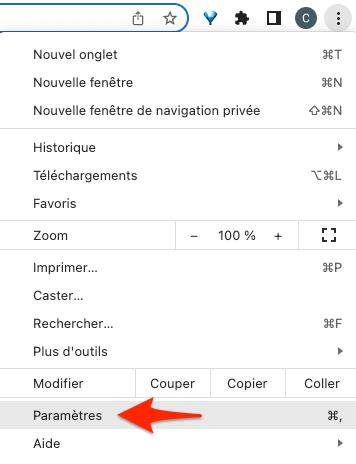
ou tapez simplement chrome://settings dans la barre d’adresse en haut de la fenêtre de votre navigateur.
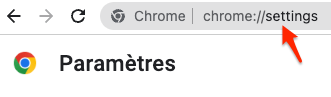
Étape 2 : Sélectionnez « Réinitialiser les paramètres »
Une fois sur la page des paramètres, faites défiler la page jusqu’à ce que vous trouviez « Réinitialiser les paramètres » et cliquez dessus.
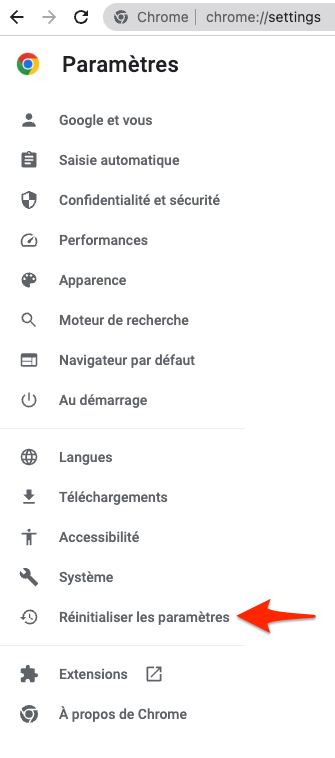
Cela ouvrira une nouvelle fenêtre contenant un bouton
« Restaurer les paramètres par défaut »
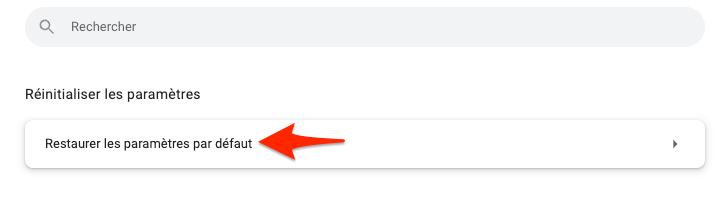
Étape 3 : Réinitialiser tous les paramètres
Une fenêtre de confirmation s’ouvrira, dans laquelle vous pourrez confirmer que vous souhaitez rétablir l’état par défaut de votre navigateur.
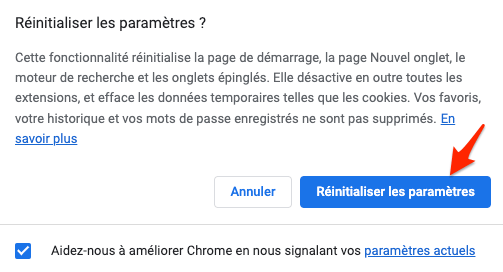
Une fois cette confirmation effectuée, tous vos paramètres seront réinitialisés, y compris les extensions ou barres d’outils que vous avez installées, ainsi que les modifications apportées dans la section avancée des paramètres, comme les options de confidentialité ou de sécurité.
La réinitialisation de votre navigateur Google Chrome à son état par défaut peut contribuer à accélérer les performances.
En effet, de nombreuses modifications et un grand nombre d’extensions installées peuvent amener le navigateur à se bloquer ou a ralentir au fil du temps.